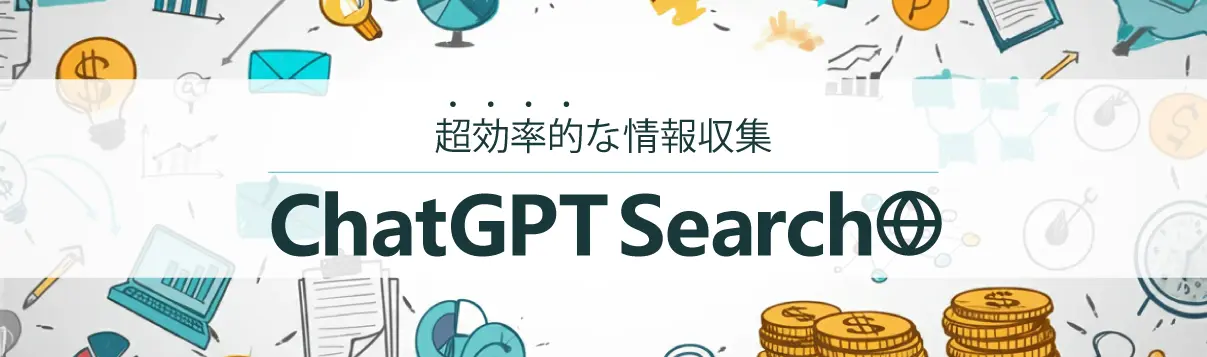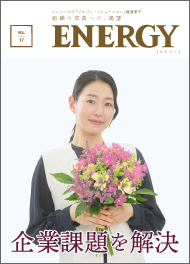2024.09.30
2024.12.20
便利だけど選び方に注意!Google Chrome?の拡張機能
- 文字で構成されています。
※この記事内容は

*がついている用語は、マウスオンすると解説文章が表示されます。
※恐れ入りますが、ツールの登録手順・使用方法に関する当社へのお問合せはご遠慮ください。
ご不明点は開発元の公式サイト・サポートまでご確認をお願いいたします
Google Chrome?やMicrosoft Edgeを使っている方なら、「拡張機能」という言葉を聞いたことがあるかもしれません。拡張機能はアドオンソフトウェアへ新たな機能を追加するためのプログラムを使った機能で、WEBブラウザであるChrome?に機能を追加する小さなプログラムのことを指し、作業効率をぐんと高めてくれる非常に便利なツールです。
ちょっとした作業のスピードアップやタスクの自動化、時にはストレスの軽減まで、上手に活用すれば仕事をする上での"隠れた名脇役"となりえます。
本記事では、便利な拡張機能や、利用方法、いくつかの注意点をあわせてご紹介します。
安心かつ便利な拡張機能3選
仕事をする上で、活用すると特に便利な拡張機能を3つご紹介します。
【LastPass】"パスワードを忘れた方はこちら"とおさらば
デジタル化が進む現代は、多くのパスワード管理をしなければなりません。ツールやアプリによってパスワードの設定条件が異なっていたり、セキュリティの観点から定期的に変更を求められるものもあり、パスワード管理に頭を悩ませている方は多いのではないでしょうか。
特に使用頻度の低いアプリなどは、久々に開くたびに「パスワードを忘れた方はこちら」を押して再設定をする...を繰り返しがちです。
LastPassは、あらゆるパスワードを一元管理できるだけでなく、強力なパスワードを自動生成してくれる機能もあります。パスワード管理用のマスターパスワードを設定する必要があるため、よりセキュリティが強化されています。また、社内で同じアカウント情報を参照するときなどは、メールアドレスを通じて安全にパスワードを共有することができます。アカウントを作成する必要はありますが、基本的には無料で使うことができ、使い方も直感的で簡単です。
たとえパスワードが増えすぎても、もう忘れる心配はありません。
【Voila】生成AIが瞬時に校正・編集!文章を自在に操る超便利ツール
一般的な会社員が1日の仕事中に打ち込む文字数は、数千から数万文字に及ぶと言われています。特にビジネスで使う文章は何かと気を遣うことが多く、文章を考えたり書き換えたり、案外時間を費やしているものです。
そんな時、メール等もブラウザ版を使用している場合に、ChatGPTを通して文章の校正や作成を手助けてしてくれるのがこのVoila(ボアラ)です。
長文を要約したり、短い文章に肉付けして長文にしたり、受け取ったメールへの返信内容案を生成してくれたり、とにかく幅広い活用が期待できます。
使い方もとても直感的で、対象の文章を選択し、Voilaを起動、あとはどうしたいかを日本語で入力するだけです。(WindowsではCtrl+Mのショートカットキーで立ち上がります)
例えば、お客様から打合せの日程を提示いただきましたが、どの日程も都合がつかず、別日程を提示したいと考えています。
こんな時、お客様からいただいたメール文章を選択した上でVoilaを立ち上げ、入力欄に「どの日程も都合がつかず、代替日程を提示して返信したい」といったプロンプトAIなどに対して、質問や指示をするための文章を記述します。
すると、相手からもらったメール文章にトーンを合わせて、宛名や冒頭の挨拶文はもちろんのこと、そのまま使えるような丁寧なメールテンプレートが出力されます。
もちろんメール以外でもブラウザ上の文章なら基本的にはどんなものでも読み込んでくれます。
短時間でハイクオリティな文章を作れる、これほどにビジネスシーンで重宝されるスキルはないのではないでしょうか。
【Google Keep】即座にメモ、後から簡単に見直せる
Google Keepは、ブラウザ上にメモやリストを作成し、Googleアカウントに紐づけて保存できるツールです。たとえば、会議中にふとアイデアが浮かんだ時、その場ですぐにメモしておけば、後で簡単に見返すことができます。
WEBページや記事を調査中に「このポイント、後で調べたいな」というときも、忘れないようにURLを保存することができます。
シンプルで操作がわかりやすく、特にリサーチやアイデアの管理に最適です。
また、このGoogle Keepは、Googleの提供するサービスで、日本語にも対応しているので安心かつ簡単に利用できます。
さらに、Googleアカウントと同期できるため、スマホやPCがあればどこからでもメモにアクセスできます。例えば、出張中や移動中にスマホで調べものをしていたとしても、デスクに座ってPCを開けば、保存しておいたアイデアをすぐに見ることができます。
実際に拡張機能を使ってみよう
以下の手順で簡単に拡張機能を使うことができます。
※ツールのUIは変更になる場合がございます。
- Chromeウェブストアにアクセス
Chromeのブラウザを開き、Google検索で「Chromeウェブストア」と検索または、直接Chromeウェブストアにアクセスします。 - 拡張機能を検索
ウェブストアの検索バーに、インストールしたい拡張機能の名前(「Google Keep」や「Voila」)を入力し、Enterキーを押します。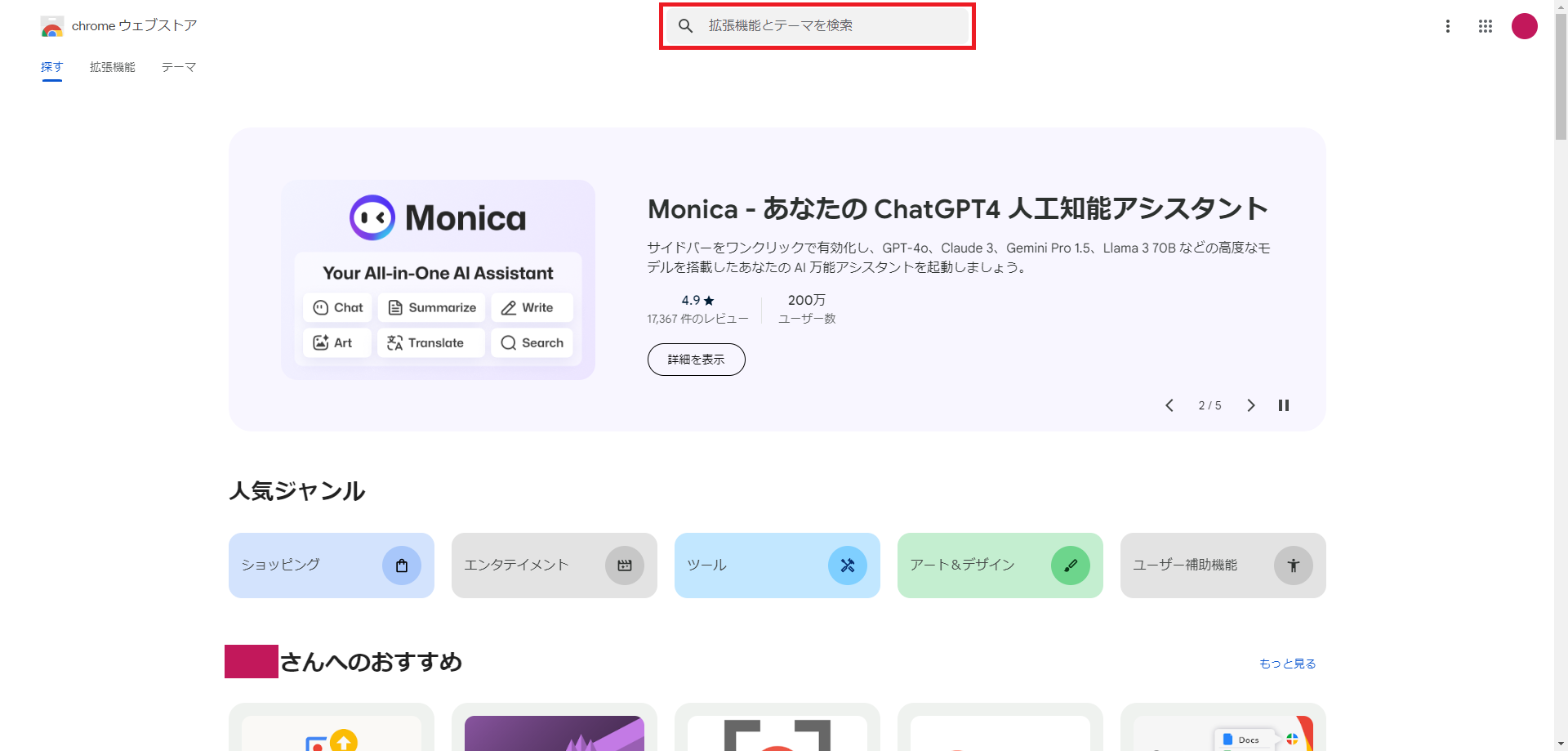
- 拡張機能の追加
検索結果から目的の拡張機能が表示されたら、「Chromeに追加」ボタンをクリックします。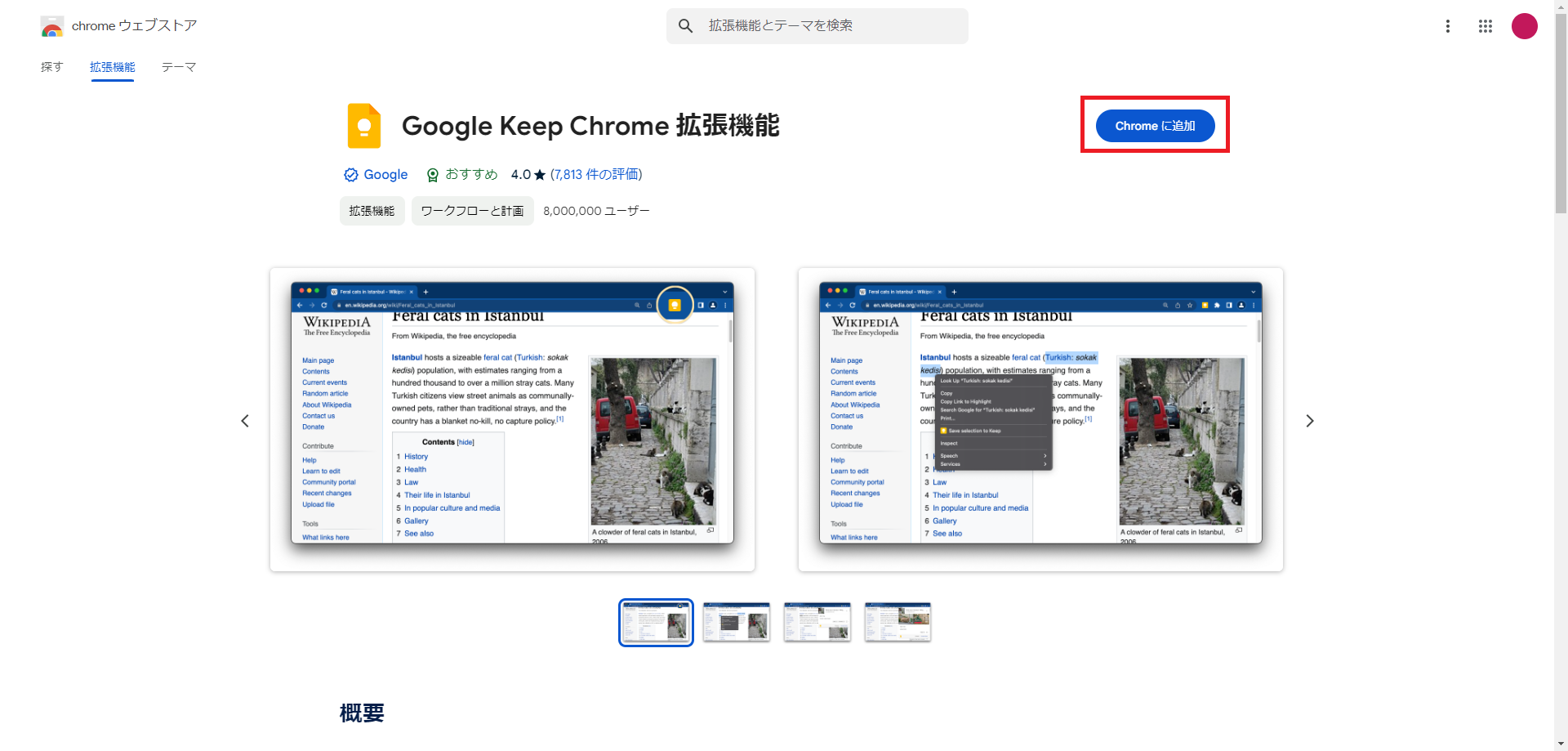
- 拡張機能の確認
拡張機能が追加されると、ブラウザ右上の拡張機能アイコン(パズルのピースのような形)に新しいアイコンが表示されます。クリックして、使用可能となります。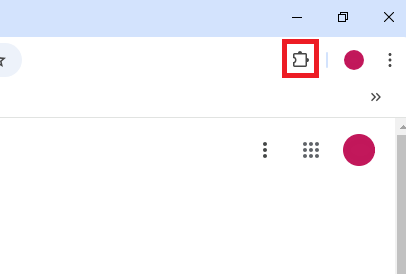
忘れがちなセキュリティ面は?
Google Chrome?の拡張機能自体は、Googleが監視する「Chromeウェブストア」を通じて提供されています。そのため、比較的安全性は確保されています。
実際にChromeウェブストアを見てみると、あらゆる拡張機能がリリースされています。比較的安全ならば...と、便利そうな拡張機能をすべて追加して更なる効率化を!と考える方もいるかもしれません。しかし、よく確認せずに片っ端から拡張機能をインストールするのは危険です。
拡張機能の利用を考えるとき、以下のような気を付けるべきポイントがいくつかあります。
信頼性の高い開発元を選ぶ
Chromeウェブストアにある拡張機能が、必ずしもすべてが信頼できるものとは限りません。インストールする際には、以下を確認することが重要です。
- 開発元が信頼できるか
たとえば、Googleが提供している「Google Keep」のように、知名度が高く長期にわたって支持されているツールを選ぶと安心です。 - ユーザーレビューや評価
レビュー数が多く、評価が高い拡張機能は信頼性が高いことが多いです。
アクセス権限
拡張機能はインストール時に、ブラウザやWEBページのアクセス権限を求めてくることがあります。このとき、過度な権限を要求してくる拡張機能には注意が必要です。例えば、閲覧しているすべてのサイトのデータへのアクセスや、個人情報に関わる権限を要求する拡張機能は、避けた方が安全といえるでしょう。
定期的な更新確認と不要な拡張機能の削除
拡張機能は、開発者がセキュリティの更新やバグ修正を定期的に行います。定期的に更新が行われている拡張機能は、セキュリティ面でも比較的安全ですが、仕様が変わったりする場合もあります。定期的に拡張機能が問題なく使えるか、確認することが重要です。また、使わなくなった拡張機能はブラウザのパフォーマンスに影響を与える可能性があるため、削除することをおすすめします。
オープンソースツールの利用
オープンソース誰でも自由に使用や編集ができるプログラムで開発されている拡張機能は、開発者コミュニティが透明性を保ちながら進化させているため、信頼性が高いとされています。多くの人々がソースコードを確認し、問題があればすぐに報告される体制が整っているため、悪意のあるコードが混入しにくいというメリットがあります。
職場で使用が許可されているか
職場によっては、ブラウザの拡張機能を許可していない、あるいは無断組込を禁止している場合があります。職場で拡張機能を使用する場合、職場のルールを十分に留意するようにしましょう。
まとめ
今回ご紹介したLastPass、Google Keepは、セキュリティ面でも評価が高く、特にビジネス用途でも広く利用されています。これらのツールは長期間にわたって多くのユーザーに支持されており、信頼性が高いものです。 また、Voilaも定期的にメンテナンスを行っており、日々改善されています。ユーザーの評価も非常に高く、愛用するビジネスパーソンも増えています。
他にも拡張機能はたくさんあるので、ご自身に合ったツールを是非見つけてみてください。
ただし、注意点もいくつかあるので、職場あるいはご自身で使用して問題ないかを判断する必要があります。なるべく信頼性の高いものを選び、アクセス権限要求等に注意することで、セキュリティリスクを最小限に抑えながら業務効率化を目指すことができます。
※本記事は2024年12月20日現在の情報です。
関連ページ

業務変革を加速する話題の生成AI、ChatGPTについてインソースデジタルアカデミーが徹底的に解説いたします。
似たテーマの記事
2025 AUTUMN
Vol.17 企業課題を解決
Vol.17は、「企業課題解決」がテーマです。労働人口の減少など企業を取り巻く環境が大きく変化する中で、 成長し続けるために経営戦略や人事戦略を改めて考えていくことが求められます。 本誌では、企業インタビューによるDX人財育成の事例や人的資本経営をサポートするソリューション事例をご紹介しております。
Index
2024 WINTER
DXpedia® 冊子版 Vol.3
Vol.3は「普及期に入ったAI」がテーマです。AI活用を見据え管理職2,200人を対象とする大規模なDX研修をスタートさせた三菱UFJ銀行へのインタビューや、AIの歴史と現在地に光を当てる記事、さらに因果推論や宇宙ビジネスといった当社の新しい研修ジャンルもご紹介しています。
Index
-
冊子限定
【巻頭対談】管理職2,200人のDX研修で金融人材をアップデートする
-
冊子限定
ChatGPTが占う2025年大予測
-
冊子限定
AI研究がノーベル賞ダブル受賞
-
冊子限定
チョコとノーベル賞の謎
-
冊子限定
宇宙ビジネスの将来
-
冊子限定
【コラム】白山から宇宙へ~衛星の電波を自宅でとらえた
2024 AUTUMN
DXpedia® 冊子版 Vol.2
『DXpedia®』 Vol.2は「サイバーセキュリティの今」を特集しています。我が国トップ水準のリスク関連コンサルティング会社であるMS&ADインターリスク総研の取締役に組織の心構えをうかがいました。このほかサイバー攻撃やセキュリティの歴史を当社エグゼクティブアドバイザーがひもといています。
Index
-
PICKUP
【巻頭対談】サイバー攻撃への備え 従業員教育が欠かせない
-
冊子限定
「復旧まで1カ月以上」が2割〜国内のランサムウェア被害調査
-
PICKUP
サイバーセキュリティ今昔物語
-
冊子限定
DXpediaⓇ人気記事
-
冊子限定
【コラム】白山から宇宙へ~アポロが生んだ技術の大変革
2024 SUMMER
DXpedia® 冊子版 Vol.1
IDAの新しい冊子『DXpedia®』が誕生しました。創刊号の特集は「ChatGPT時代」。生成系AIを人間の優秀な部下として活用するための指示文(プロンプト)の例を始め、Web版のDXpediaで人気を集めた記事を紹介、さらに宇宙に関するコラムなどを掲載しています。
Index
-
冊子限定
プロンプトでAIをあやつる~前提や体裁を正しく指示して完成度UP!
-
冊子限定
AIそれはデキる部下~インソースグループの生成系AI研修
-
冊子限定
AIと作る表紙デザイン~生成系AIを有能なアシスタントにしよう
-
冊子限定
【コラム】白山から宇宙へ~未来を切り拓くSX(
-
冊子限定
DXpediaⓇ人気記事
2023 AUTUMN
Vol.12 今日からはじめるDX
Vol.12は「中堅・成長企業でのDXの進め方」がテーマです。他社リソースを上手に活用するために身につけたい「要求定義と要件定義」を解説しました。 2人の「プロの目」によるDXの取組みへのヒントに加え、身近なアプリではじめるDXを活用事例とともに紹介します。DXお悩みQ&Aでは、中小・成長企業特有の事例を取り上げました。DXをはじめるなら「今」です。
Index
2023 SPRING
Vol.11 DX革命 第二章~着手から実践へ
vol.4の続刊であるVol.11は「DX革命の実践」がテーマです。 本誌の前半ではDXの課題を4段階に整理し、各段階の解決策である研修プランを掲載しています。 後半では弊社が研修を通じてDXを支援した、各企業様の事例と成果を紹介しています。自社のDX実践に際して、何がしかの気づきを得られる内容となっています。
Index
2020 WINTER
Vol.04 DX革命
Vol.04はDX推進のための効果的な手法がテーマです。DXは喫緊の経営課題である一方、IT人材不足や高いシステム導入コストにより実現が難しいと捉えられがちです。そこで本誌では、今いる人材で低コストに推進するDXについてご紹介しております。
Index
お問合せ
まずはお電話かメールにてお気軽にご相談ください
お電話でのお問合せ
03-5577-3203